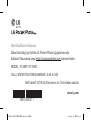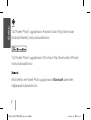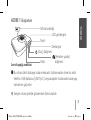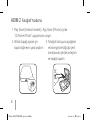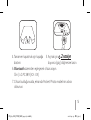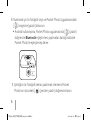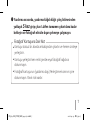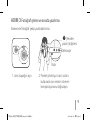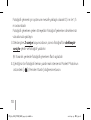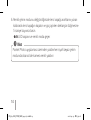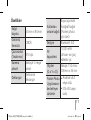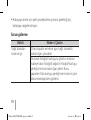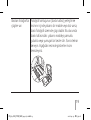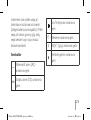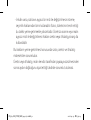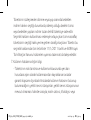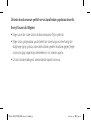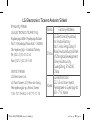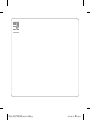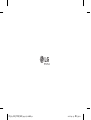Daha fazla bilgi için lütfen LG Pocket Photo Uygulamasında
Kullanıcı Kılavuzuna veya http://popoguide.lge.com sitesine bakın.
MODEL :
PC389P / PC389S
Basit kullanım kılavuzu
www.lg.com
Telif hakkı© 2018 LG Electronics Inc. Tüm Hakları saklıdır.
MFL70441511
CALL CENTER TELEFON NUMARASI : 444-6-543
PC389-SIM_TUR_MFL70441511.indd 1 2018-04-19 5:36:06

2
TÜRKÇE
“LG Pocket Photo” uygulamasını Android cihazın Play Store’undan
(Android Market) indirip kullanabilirsiniz.
“LG Pocket Photo” uygulamasını iOS cihazın Play Store’undan (iPhone)
indirip kullanabilirsiniz.
Akıllı telefon ve Pocket Photo uygulamasını Bluetooth üzerinden
bağlanarak kullanabilirsiniz.
PC389-SIM_TUR_MFL70441511.indd 2 2018-04-19 5:36:06

3
ADIM 1 Başlarken
Sıfırlama deliği
LED göstergesi
Lens kapağı anahtarı
Deklanşör
(Güç) düğmesi
(Yeniden yazdır)
düğmesi
Vizör
Flash
, Bu cihaz dahili batarya kullanmaktadır. Kullanmadan önce bir akıllı
telefon USB kablosu (USB Tip C) veya adaptör kullanarak bataryayı
tamamen şarj edin.
※
Gerçek cihaz şekilde görülenden farklı olabilir.
TÜRKÇE
PC389-SIM_TUR_MFL70441511.indd 3 2018-04-19 5:36:07

4
ADIM 2 Fotoğraf Yazdırma
1. Play Store (Android market) / App Store (iPhone) içinde
“LG Pocket Photo” uygulamasını arayın.
2. Alttaki kapağı açmak için
kapak düğmesini yana kaydırın.
3. Fotoğraf kartuşunu aşağıdaki
resimde gösterildiği gibi şerit
öne bakacak şekilde yerleştirin
ve kapağı kapatın.
PC389-SIM_TUR_MFL70441511.indd 4 2018-04-19 5:36:07

5
4. Tamamen kapatmak için kapağa
bastırın.
5.
Açmak için 2 saniye
boyunca (güç) düğmesine basın.
6. Bluetooth üzerinden eşleşecek cihazı arayın.
Örn ) LG PC389 (XX : XX)
7. Cihazı bulduğunuzda, ekranda Pocket Photo modelinin adına
dokunun.
PC389-SIM_TUR_MFL70441511.indd 5 2018-04-19 5:36:07

6
8. Yazdırmak için bir fotoğraf seçin ve Pocket Photo Uygulamasındaki
[
] simgesine (yazdır) dokunun.
y
Android kullanılıyorsa, Pocket Photo uygulamasında [
] (yazdır)
düğmesine Bluetooth eşleştirmesi yapılmadan bastığınızda bile
Pocket Photo ile eşleştirmeyi dener.
9. Çektiğiniz bir fotoğrafı tekrar yazdırmak isterseniz Pocket
Photo’nun üstündeki [
] (yeniden yazdır) düğmesine basın.
PC389-SIM_TUR_MFL70441511.indd 6 2018-04-19 5:36:07

7
, Yazdırma sırasında, yazdırma kâğıdı kâğıt çıkış bölmesinden
yaklaşık
5 kez girip çıkar. Lütfen tamamen çıkartılana kadar
bekleyin ve fotoğrafı elinizle dışarı çekmeye çalışmayın.
y
Kartuşu tozsuz bir alanda ambalajından çıkartın ve hemen üniteye
yerleştirin.
y
Kartuşu yerleştirirken renkli şeride veya fotoğraf kağıdına
dokunmayın.
y
Fotoğraf kartuşunun (yazdırma başı) Yerleştirme kısmının içine
dokunmayın. Yanık riski vardır.
Fotoğraf Kartuşuna Dair Not
PC389-SIM_TUR_MFL70441511.indd 7 2018-04-19 5:36:07

8
y
Baskı sırasında kağıdı zorla çekerek çıkarmayın.
y
Yazdırma sırasında kapağı açmayın veya kapak açıkken fotoğraf
yazdırmayın. Bu Pocket Photo’ya zarar verebilir.
y
Fotoğraf kartuşunun (baskı kafası) yerleştirme kısmının içinde
yabancı bir madde veya toz varsa, basılı fotoğraf üzerinde çizgi
olabilir. Bu durumda baskı kafasındaki yabancı maddeyi pamuklu
çubukla veya yumuşak bir bezle silin. Sonra tekrar deneyin. Parçayı
temizlemek için “Sorun Giderme” kısmına bakınız.
y
Resim çözünürlüğü arttıkça basılan fotoğrafın kalitesi de artar.
(Uygun çözünürlüğün 2560 x 1920 pikselin üstünde olması
gerekir.) Orijinal görüntünün çözünürlüğüne bağlı olarak, basılan
görüntünün kalitesi farklı olabilir.
Baskı notu
PC389-SIM_TUR_MFL70441511.indd 8 2018-04-19 5:36:07

9
ADIM 3 Fotoğraf çekme ve anında yazdırma
Kamera ile fotoğraf çekip yazdırabilirsiniz.
Deklanşör
Vizör
(Yeniden
yazdır) düğmesi
1. Lens kapağını açın. 2. Pocket photo’yu tutun, vizörü
kullanarak son resmin istenen
komposizyonunu doğrulayın.
PC389-SIM_TUR_MFL70441511.indd 9 2018-04-19 5:36:07

10
Fotoğraf çekmek için optimum mesafe yaklaşık olarak 0,5 m ile 1,5
m arasındadır.
Fotoğraf çekerken çeken titreyebilir: Fotoğraf çekerken dirseklerinizi
vücudunuza yaslayın.
3. Deklanşöre 2 saniye boyunca basın, sonra fotoğraf bir deklanşör
sesiyle çekilir ve fotoğraf yazdırılır.
※
Karanlık yerlerde fotoğraf çekerken ash açılabilir.
4. Çektiğiniz bir fotoğrafı tekrar yazdırmak isterseniz Pocket Photo’nun
üstündeki [
] (Yeniden Yazdır) düğmesine basın.
PC389-SIM_TUR_MFL70441511.indd 10 2018-04-19 5:36:08

11
y
Lens kapağı kapalıyken fotoğraf çekemezsiniz.
y
Pocket photo kapalıyken veya sıfırlandığında yeniden yazdırma
işlevi etkin değildir.
y
Kamera ile çekim yaparken görüntülenen resim çekim aralığı ile
çekim sonrası yazdırılan resimler farklılık gösterebilir.
y
Kamera ile yazdırılan fotoğraarın kalitesi ve Pocket Photo
uygulaması ile yazdırılan fotoğraarın kalitesi farklı olabilir.
,
Not
PC389-SIM_TUR_MFL70441511.indd 11 2018-04-19 5:36:08

12
ADIM 4 Siyah beyaz çekim moduna geçmek
Kamera ile fotoğraf çekerken fotoğraarı siyah beyaz modda
yazdırabilirsiniz.
Lens kapağını
kapatmak
1. Açmak için 2 saniye boyunca
(güç) düğmesinebasın.
2. Lens kapağını kapatın.
PC389-SIM_TUR_MFL70441511.indd 12 2018-04-19 5:36:08

13
5 saniye
Lens kapağını
açmak
3. 5 saniye boyunca deklanşöre
basın.
LED’i beyaz renkte
yanar ve siyah beyaz çekim
moduna geçer.
4. Lens kapağını açın.
5. Bir fotoğraf çektiğinizde, siyah beyaz fotoğraar Pocket Photo ile
yazdırılır.
PC389-SIM_TUR_MFL70441511.indd 13 2018-04-19 5:36:08

14
6. Renkli çekim modunu değiştirdiğinizde lens kapağı anahtarını yukarı
kaldırarak lens kapağını kapatın ve güç açıkken deklanşör düğmesine
5 saniye boyunca basın.
LED kapanır ve renkli moda geçer.
Pocket Photo uygulaması üzerinden yazdırırken siyah beyaz çekim
modunda olsanız bile kamera renkli yazdırır.
,
Not
PC389-SIM_TUR_MFL70441511.indd 14 2018-04-19 5:36:08

15
※
Pocket Photo uygulamasının temel işlevi
1. Resimlerinizi yazıyla, fırçalarla (çizim araçları), çerçevelerle ve diğer
özelliklerle süslemek için Pocket Photo uygulamasının düzenleme
işlevlerini kullanabilirsiniz.
Aynı zamanda çeşitli ltre modlarını kullanarak da fotoğraarınızı
düzenleyebilirsiniz.
2. Pocket Photo Uygulamasının ana ekranındaki [
Kamera]
düğmesine basın, akıllı telefonun kamerasını çalıştırmanıza gerek
kalmadan uygulama içinden kolayca çekim yapabilirsiniz.
3. Cihaz durumunu, pil durumunu, yazdırılan toplam fotoğraarı,
MAC adresini ve fabrika yazılımı sürümünü [
Ayar
]
/
[Cihaz
Bilgileri] ekranından kontrol edebilirsiniz
.
PC389-SIM_TUR_MFL70441511.indd 15 2018-04-19 5:36:08

16
Düzenleme işlevinde bir fotoğrafın yazısını değiştirmek isterseniz,
akıllı telefonunuzun yazı biçimini değiştirdiğinizde yazı biçimi
aynı kalır. (Pocket Photo uygulaması yazı biçimi değişikliklerini
desteklemez.)
,
Not
ADIM 5 Ayrıntılar için "Kılavuzu"na bakın
1. LG Pocket Photo Uygulamasını akıllı telefonda çalıştırın.
2. Ayrıntılar için kullanım kılavuzunu görmek için [
] / [Kılavuzu]
ayar menüsüne dokunun.
※ Bu ürün her zaman LPS ile uyumlu DC 5 V Onaylı/Kaydedilmiş
Adaptör ile çalıştırılmalıdır.
PC389-SIM_TUR_MFL70441511.indd 16 2018-04-19 5:36:08

17
Özellikler
Kağıt
boyutu
63 mm x 94 mm
Görüntü
Sensörü
CMOS
Çözünürlük
(Yazdırma)
310 dpi
Kamera
pikseli
Yaklaşık 5 mega
piksel
Deklanşör
Elektronik
deklanşör
Kullanılan
ortam kağıdı
Boya uçunmalı
fotoğraf kağıdı
(Pocket photo
için özel)
İletişim Bluetooth 4.0
Pil
kapasitesi
1,000 mAh
Lithium-ion şarj
edilebilir pil
Ölçüler
(G x Y x D)
Yaklaşık 152 mm x
108 mm x 36 mm
Pocket Photo
Uygulamasını
destekleyen
sürümler
y
Android v4.4
veya üstü
y
iOS v9.0 veya
üstü
PC389-SIM_TUR_MFL70441511.indd 17 2018-04-19 5:36:08

18
y
Bataryayı atmak için yerel prosedürlere uymanız gerektiği için,
bataryayı rasgele atmayın.
Sorun giderme
Belirti Neden / Çözüm
Kağıt baskıdan
önce sıkıştı.
Cihazı kapatın ve tekrar açın, kağıt otomatik
olarak dışarı çıkacaktır.
İlk olarak fotoğraf kartuşunu çıkartın ve sonra
nazikçe kalan fotoğraf kağıdını Fotoğraf kartuşu
yerleştirme kısmından dışarı çekin. Bunu
yaparken Foto kartuşu yerleştirme kısmının içine
dokunmamaya özen gösterin.
PC389-SIM_TUR_MFL70441511.indd 18 2018-04-19 5:36:08

19
Basılan fotoğrafta
çizgiler var.
Fotoğraf kartuşunun (baskı kafası) yerleştirme
kısmının içinde yabancı bir madde veya toz varsa,
basılı fotoğraf üzerinde çizgi olabilir. Bu durumda
baskı kafasındaki yabancı maddeyi pamuklu
çubukla veya yumuşak bir bezle silin. Sonra tekrar
deneyin. Aşağıdaki resimde gösterilen kısmı
temizleyiniz.
PC389-SIM_TUR_MFL70441511.indd 19 2018-04-19 5:36:08

20
Basılan fotoğrafın
kalitesi çok düşük.
Uygulamadaki [
] menüsünü kullanarak bir
görüntüyü değiştirdiğinizde, basılan fotoğrafın
kalitesi düşebilir.
Pocket photo’yu kapatın ve yeni fotoğraf kartuşu
yerleştirin.
Yukarıdaki çözüm
yöntemleri işe
yaramıyor.
Sıfırlamak için, mekanik kurşun kalem gibi sivri
uçlu bir nesne ile Reset deliğine basın.
※ Tüm diğer ürün ve marka hakları ilgili sahiplerinin ticari markaları ve
tescilli ticari markalarıdır.
PC389-SIM_TUR_MFL70441511.indd 20 2018-04-19 5:36:08
Sayfa yükleniyor...
Sayfa yükleniyor...
Sayfa yükleniyor...
Sayfa yükleniyor...
Sayfa yükleniyor...
Sayfa yükleniyor...
Sayfa yükleniyor...
Sayfa yükleniyor...
Sayfa yükleniyor...
Sayfa yükleniyor...
Sayfa yükleniyor...
Sayfa yükleniyor...
Sayfa yükleniyor...
Sayfa yükleniyor...
Sayfa yükleniyor...
Sayfa yükleniyor...
Sayfa yükleniyor...
Sayfa yükleniyor...
Sayfa yükleniyor...
Sayfa yükleniyor...
-
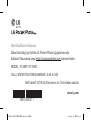 1
1
-
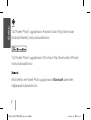 2
2
-
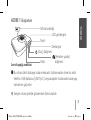 3
3
-
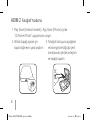 4
4
-
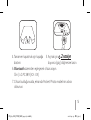 5
5
-
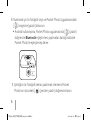 6
6
-
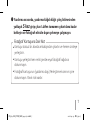 7
7
-
 8
8
-
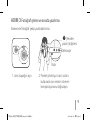 9
9
-
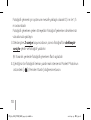 10
10
-
 11
11
-
 12
12
-
 13
13
-
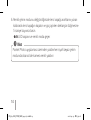 14
14
-
 15
15
-
 16
16
-
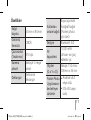 17
17
-
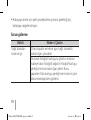 18
18
-
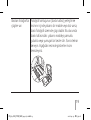 19
19
-
 20
20
-
 21
21
-
 22
22
-
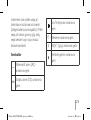 23
23
-
 24
24
-
 25
25
-
 26
26
-
 27
27
-
 28
28
-
 29
29
-
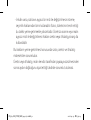 30
30
-
 31
31
-
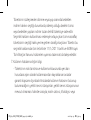 32
32
-
 33
33
-
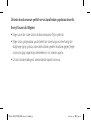 34
34
-
 35
35
-
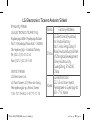 36
36
-
 37
37
-
 38
38
-
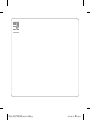 39
39
-
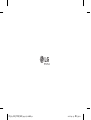 40
40
LG PC389P Kullanici rehberi
- Tip
- Kullanici rehberi
- Bu kılavuz aynı zamanda aşağıdakiler için de uygundur: